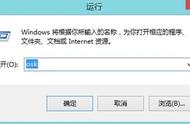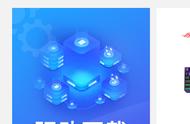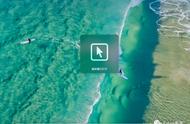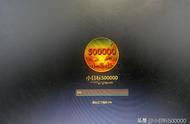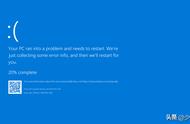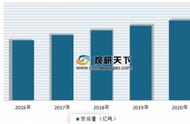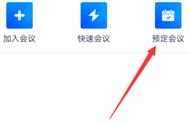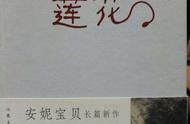具体操作步骤:
1.首先第一步打开我们的电脑,使用电脑上的组合快捷键“Win R”打开运行窗口;

2.在打开的运行窗口中输入“services.msc”,不要加上双引号,然后按下回车键,打开服务界面;

3.在所有的服务列表里找到“Windows update”并双击,这个服务主要的作用是启用检测、下载和安装Windows和其他应用程序;

4.在打开的“Windows Update”服务对话框中,将他的启动类型改为“自动”;

5.然后点击窗口底部的“应用”按钮后,该服务的“启动”按钮由灰色不可点击状态变成可点击状态,点击这个“启动”按钮启动Windows update服务;

6.启动这个服务后,它的状态变成“正在运行”,我们点击底部的“确定”按钮关闭窗口后,最后关机重启就好了。

以上就是大家在使用win10系统过程中遇到蓝屏的解决方法了,希望对大家有所帮助。
,